Volg de onderstaande instructies om je camera te configureren:
Houd er rekening mee dat je de video-plugin moet hebben geactiveerd om een camera te kunnen toevoegen, de instructies hier.

- Open je ismartgate App.

- Ga naar de ismartgate-instellingen

- Selecteer de optie Video

- Selecteer de optie om het vervolgkeuzemenu met alle cameramerken te wisselen.
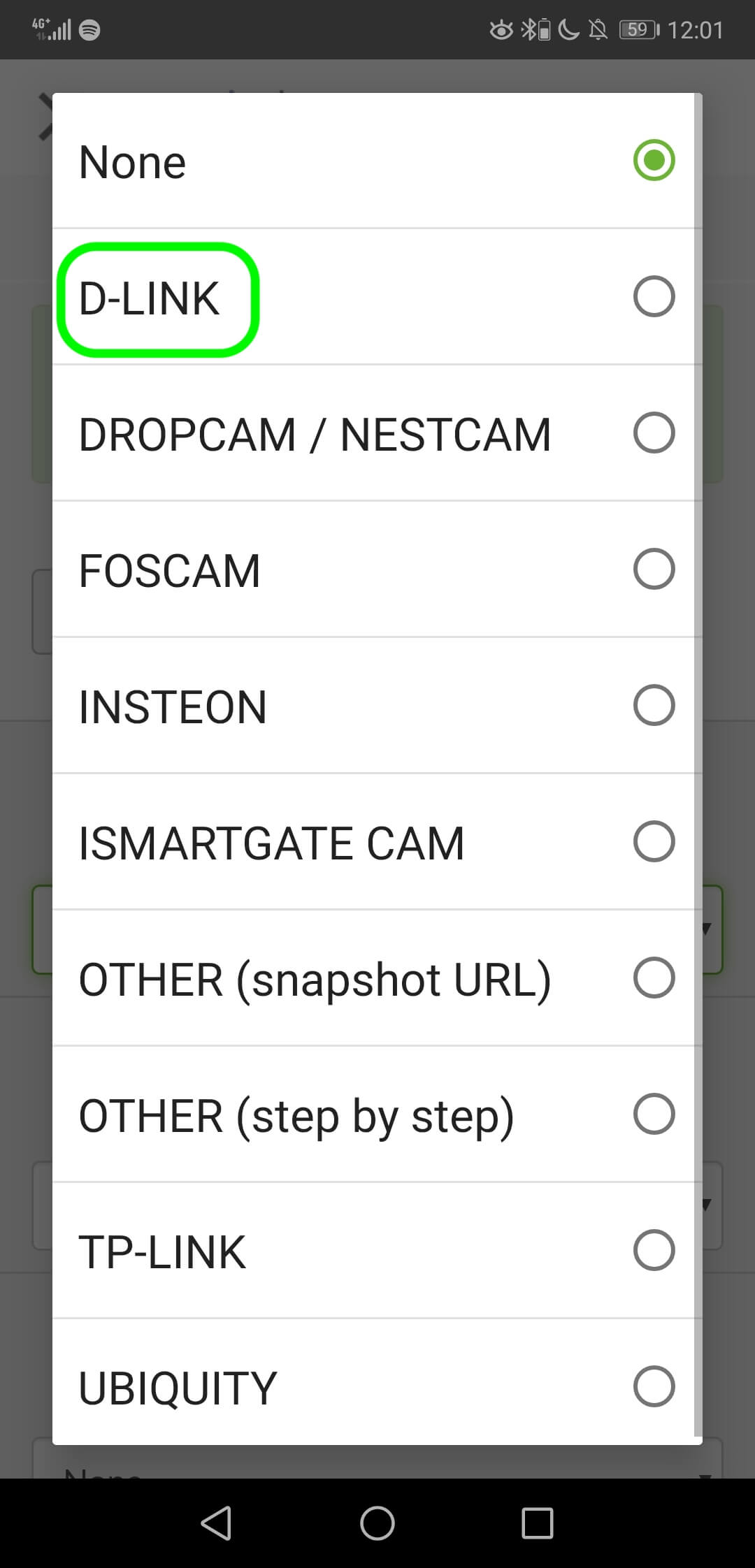
- Selecteer je camera.
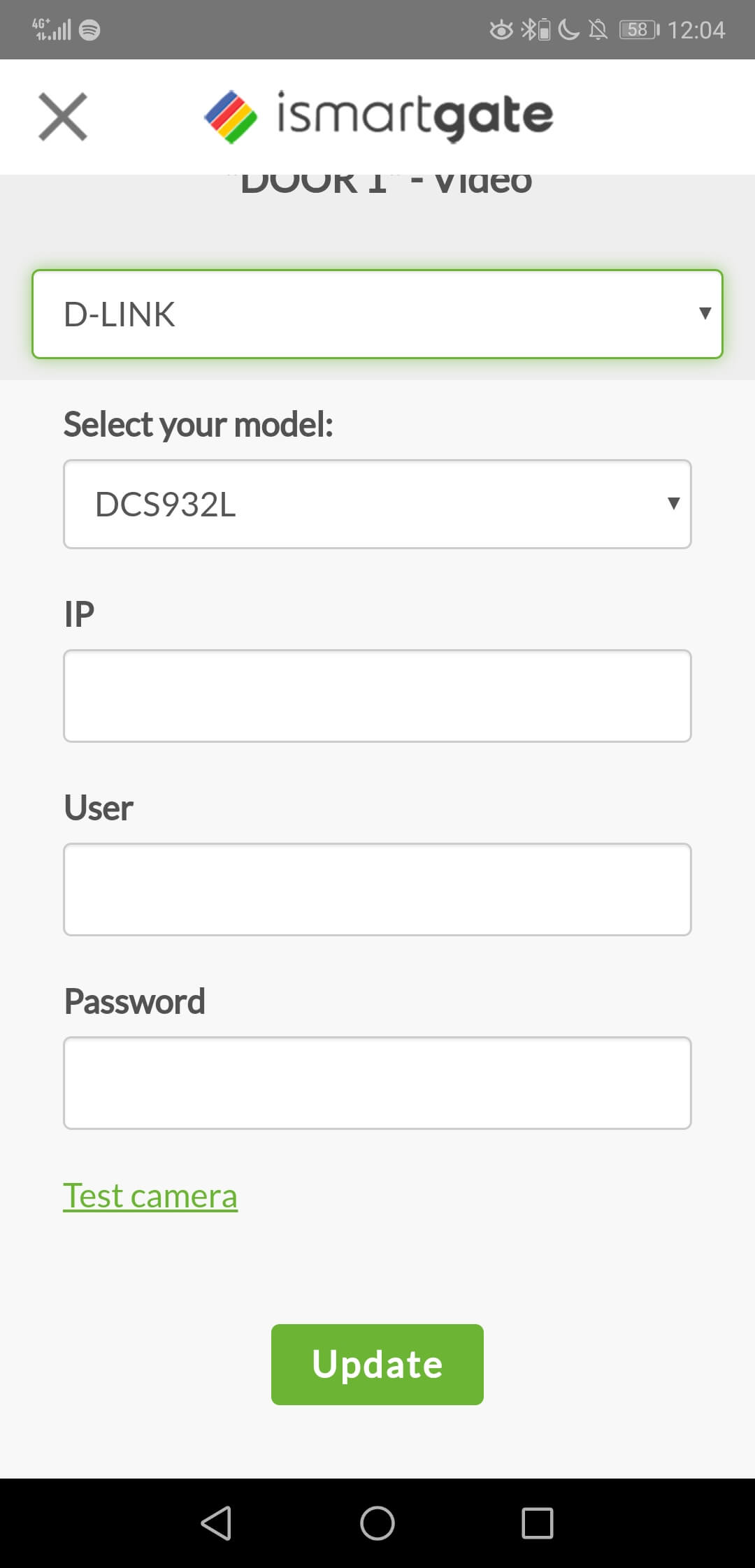
- Voer het IP-adres van je camera in.
- Voer de gebruikersnaam van je CAMERA in, niet van het ismartgate-apparaat.
- Voer het wachtwoord in van je CAMERA, niet van het ismartgate-apparaat.
- Selecteer UPDATE.
Als je problemen hebt met de configuratie van je camera, stuur dan een e-mail naar support@ismartgate.com en we helpen je graag verder.


